(Учебное пособие 2023 г.) Перенос чатов WhatsApp с iPhone на iPhone 13/14/12
В современном подключенном мире мобильные приложения для обмена сообщениями играют значительную роль в нашей жизни, и среди них WhatsApp выделяется как один из самых популярных. Простота, богатые функции и надежная безопасность приложения способствовали созданию огромной базы пользователей по всему миру. При частом использовании накапливается значительная история чата, включая сообщения, изображения, видео и документы. Естественно, когда пользователи обновляют свое устройство, их общая проблема заключается в том, как перенести чаты WhatsApp со старого iPhone на новый iPhoneнапример iPhone 14, iPhone 13 и iPhone12.
В этом руководстве будут описаны три лучших метода переноса чатов WhatsApp с iPhone на iPhone, включая прямую передачу с помощью FoneLab, восстановление из резервной копии iTunes и новую функцию «Перенос чатов на iPhone» в WhatsApp.
Почему бы не использовать iCloud для переноса чатов WhatsApp с iPhone на iPhone?
Хотя iCloud является распространенным методом переноса чатов WhatsApp с одного iPhone на другой, есть несколько причин, по которым вы можете не использовать его:
Ограничения хранения: iCloud предлагает только 5 ГБ бесплатного хранилища. Если ваша история чатов WhatsApp (включая текст, фотографии, видео и другие вложения) превышает этот лимит, вам необходимо приобрести дополнительное хранилище iCloud.
Кропотливый: процессы резервного копирования и восстановления iCloud требуют стабильного и быстрого соединения Wi-Fi. Если ваше интернет-соединение медленное или нестабильное, процесс резервного копирования или восстановления может занять несколько часов.
Перезапись данных: восстановление резервной копии из iCloud на новый iPhone заменит все существующие данные на этом устройстве, что может быть нежелательно, если вы уже начали использовать новый iPhone и у вас есть данные, которые вы не хотите потерять.
По этим причинам многие пользователи предпочитают альтернативные методы, такие как прямая передача или сторонние приложения, которые могут обеспечить большую гибкость и контроль над процессом передачи данных.
Могу ли я перенести чаты WhatsApp на новый iPhone без потери данных?
Да. Перенос чатов WhatsApp на новый iPhone без потери данных является распространенной проблемой для многих пользователей. Вот несколько методов, которые могут помочь обеспечить безопасную передачу:
Сторонние приложения: наиболее рекомендуется для миграции данных WhatsApp. Есть несколько надежных приложений, таких как FoneLab, iMyTrans. Эти приложения предлагают простой и безопасный способ переноса чатов WhatsApp с одного iPhone на другой без потери данных.
Резервное копирование и восстановление iTunes: создайте резервную копию старого iPhone, включая чаты WhatsApp, с помощью iTunes на компьютере. После завершения резервного копирования подключите новый iPhone к компьютеру и выберите опцию «Восстановить резервную копию» в iTunes. Имейте в виду, что этот метод восстановит все данные вашего iPhone, а не только WhatsApp.
Встроенная функция WhatsApp «Передача чатов»: некоторые версии WhatsApp имеют встроенную функцию, позволяющую напрямую переносить чаты на другое устройство. Если это возможно, это может быть простой и надежный способ перемещения ваших чатов.
Помните, что независимо от выбранного вами метода всегда полезно создать резервную копию данных WhatsApp в другом месте (например, на вашем компьютере), прежде чем начинать процесс передачи. Это обеспечивает дополнительный уровень защиты ваших данных.
# 1 FoneLab: лучший способ перенести чаты WhatsApp с iPhone на iPhone
FoneLab — мощный сторонний инструмент для управления устройствами iPhone. В новой версии появилась новая функция резервного копирования и передачи данных WhatsApp. Вы можете перенести сообщения WhatsApp на новый телефон с резервной копией. Приложение обеспечивает простой способ резервного копирования, восстановления и передачи чатов WhatsApp, включая сообщения, фотографии, видео и вложения. Это особенно полезно, если вы хотите переключиться на новое устройство или обеспечить надежное резервное копирование истории чата.
FoneLab работает путем создания полной резервной копии ваших данных WhatsApp на одном устройстве, а затем восстановления этой резервной копии на другом устройстве. Одной из его выдающихся функций является возможность предварительного просмотра и выборочной передачи ваших чатов WhatsApp, что дает вам больше контроля над тем, что будет перенесено на ваше новое устройство.
Как перенести чаты WhatsApp с iPhone на iPhone с помощью FoneLab:
Шаг 1: Загрузите и установите FoneLab на ПК или Mac.


Шаг 2: Подключите старый и новый iPhone к компьютеру с помощью USB-кабелей.
Шаг 3: Запустите программное обеспечение и выберите опцию «Передача WhatsApp для iOS» на главном экране.

Шаг 4: На новом экране вы увидите три разных меню. Пожалуйста, выбери “Передача с устройства на устройство” на этот раз.
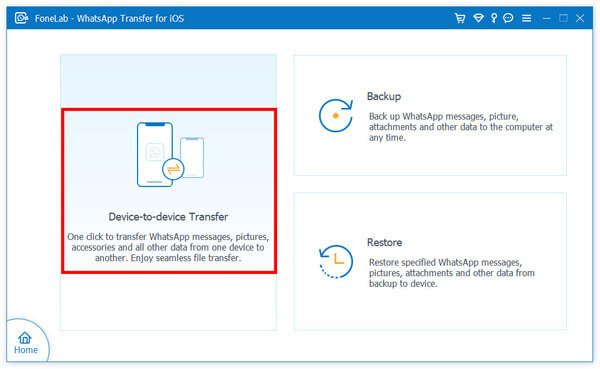
Шаг 5: Теперь убедитесь, что старый iPhone указан в списке Источник Окно и новый iPhone под Цель окно. Если они расположены в неправильном порядке, нажмите «Переключить», чтобы поменять их местами.
Шаг 6: Нажмите «Начать», чтобы начать процесс передачи. В это время убедитесь, что оба iPhone хорошо подключены. Для завершения работы потребуется около 10 минут.
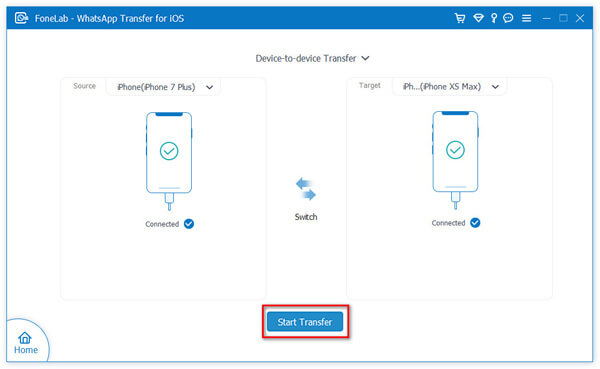
Плюсы использования FoneLab для передачи WhatsApp
- Простота использования: FoneLab предлагает удобный интерфейс, упрощающий резервное копирование и передачу данных WhatsApp.
- Выборочная передача: В отличие от резервных копий iTunes или iCloud, FoneLab позволяет выборочно переносить чаты WhatsApp.
- Сверх быстрый: передача осуществляется напрямую через USB-кабель, что намного быстрее, чем через Wi-Fi и Bluetooth.
- Предварительный просмотр функциональности: вы можете просмотреть и проверить сообщения WhatsApp перед их передачей.
- Лучшая поддержка устройств. Он поддерживает все модели iPhone, и вы также можете без проблем передавать данные WhatsApp с Android на iPhone.
Минусы использования FoneLab для передачи WhatsApp
- Платное программное обеспечение: FoneLab не является бесплатным программным обеспечением. Хотя он предлагает пробную версию, вам необходимо приобрести полную версию, чтобы получить доступ ко всем функциям.
- Задача выполняется на компьютере: для использования FoneLab вам понадобится компьютер, что может быть не так удобно, как передача напрямую с мобильного устройства.


#2 Резервное копирование iTunes: бесплатный метод переноса чатов WhatsApp с iPhone на iPhone
iTunes — популярный инструмент, разработанный Apple, который позволяет пользователям управлять данными и передавать их между устройствами iOS и компьютерами. Он был заменен Finder в MacOS Catalina и более поздних версиях, но функции остались прежними. Когда дело доходит до переноса данных WhatsApp с одного iPhone на другой, iTunes может помочь, создав полную резервную копию старого iPhone, а затем восстановив ее на новом iPhone. Этот метод включает в себя резервное копирование всех данных со старого iPhone и их восстановление на новом устройстве, включая данные WhatsApp Business.
Как перенести WhatsApp с iPhone на iPhone с помощью iTunes Backup:
Шаг 1: Подключите старый iPhone к компьютеру и откройте iTunes.
Шаг 2: Выберите свой iPhone, когда он появится в iTunes.
Шаг 3: Выберите «Создать резервную копию сейчас» и дождитесь завершения процесса резервного копирования.
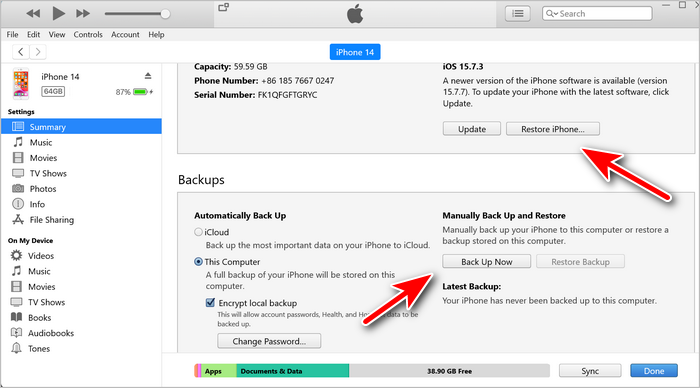
Шаг 4: После завершения резервного копирования отключите старый iPhone и подключите новый к компьютеру.
Шаг 5: В iTunes выберите новый iPhone, а затем выберите «Восстановить резервную копию».
Шаг 6: Выберите резервную копию, которую вы только что сделали на своем старом iPhone, затем нажмите «Восстановить» и дождитесь завершения процесса восстановления.
После завершения процесса восстановления вы найдете все сообщения и чаты WhatsApp на своем новом iPhone 14/13/12.
Плюсы использования iTunes для передачи WhatsApp
- Никакого дополнительного программного обеспечения не требуется: если вы уже являетесь пользователем iPhone, iTunes является программой по умолчанию для управления данными, поэтому дополнительное программное обеспечение не требуется.
- Целостность данных: Функция резервного копирования и восстановления iTunes гарантирует, что ваши данные WhatsApp Business, включая чаты, вложения и мультимедийные файлы, будут переданы в целостности.
- Бесплатное использование: iTunes — это бесплатный инструмент, предоставляемый Apple, поэтому вам не нужно платить за какие-либо дополнительные услуги для переноса.
Минусы использования iTunes для передачи WhatsApp
- Неселективная передача: с помощью iTunes вы не можете выборочно переносить чаты WhatsApp. Это подход «все или ничего».
- Перезапись данных: восстановление из резервной копии iTunes перезапишет все существующие данные на вашем новом iPhone, что не идеально, если вы уже использовали его и на нем есть новые данные.
- Сложности и ошибки: Некоторые пользователи считают iTunes сложным и подверженным ошибкам или проблемам. Во время процесса резервного копирования или восстановления вы можете столкнуться с сообщениями об ошибках.
- Нет предварительного просмотра: В отличие от некоторых сторонних инструментов, iTunes не позволяет просматривать содержимое резервной копии перед восстановлением.
#3 Встроенная функция передачи данных WhatsApp: новый метод бета-тестирования
WhatsApp представил новую функцию под названием «Перенос чатов на iPhone“, что позволяет пользователям напрямую переносить чаты WhatsApp с iPhone на iPhone. Эта функция использует частное и безопасное соединение через Wi-Fi Direct для перемещения ваших чатов, фотографий и других медиафайлов с одного iPhone на другой. Это простой метод, который не требует резервного копирования в облако или внешнего программного обеспечения. Однако он доступен только в последней бета-версии WhatsApp для iPhone.
Как перенести WhatsApp с iPhone на iPhone с помощью встроенной функции
Шаг 1: Начните с настройки нового iPhone, пока не дойдете до экрана «Приложения и данные».
Шаг 2: Выберите «Перенос с iPhone», а затем поместите старый iPhone рядом с новым.
Шаг 3: На вашем старом iPhone появится сообщение с вопросом, хотите ли вы перенести свои данные на новый iPhone. Нажмите «Продолжить».
Шаг 4: Отсканируйте анимацию на новом iPhone с помощью камеры старого iPhone.
Шаг 5: Введите пароль вашего старого iPhone на новом iPhone.
Шаг 6: Следуйте инструкциям, пока не дойдете до экрана «Перенос данных с iPhone (Ваше имя)».
Шаг 7: На старом iPhone откройте WhatsApp и перейдите в Настройки > Чаты > Перенести чат на iPhone. Выберите новый iPhone, на который вы хотите перенести данные.
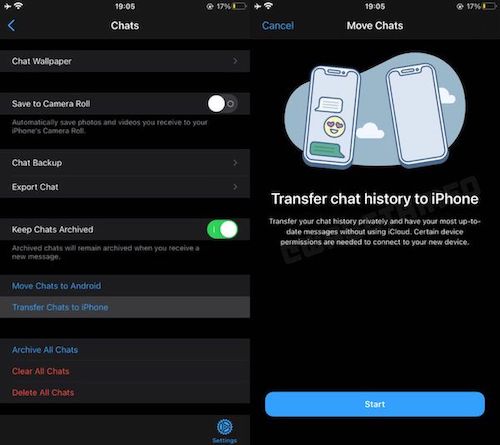
Шаг 8: Дождитесь завершения процесса передачи. Ваш новый iPhone перезагрузится и отобразит все ваши чаты WhatsApp Business.
Плюсы встроенной функции передачи в WhatsApp
- Простота использования: Процесс прост и не требует каких-либо технических знаний.
- Безопасность: передача осуществляется через прямое частное соединение Wi-Fi, что гарантирует, что ваши данные не будут загружены на какие-либо облачные серверы.
- Прямой трансфер: в отличие от резервного копирования iTunes или iCloud, этот процесс позволяет передавать данные WhatsApp напрямую между iPhone.
- Никакого дополнительного программного обеспечения не требуется: эта функция встроена в WhatsApp, поэтому нет необходимости использовать сторонние приложения или программное обеспечение.
Минусы встроенной функции передачи в WhatsApp
- Доступность: эта функция доступна не на всех версиях iPhone и iOS. Убедитесь, что оба ваших iPhone обновлены до последней версии iOS.
- Требуется близость: оба iPhone должны находиться физически близко друг к другу во время процесса передачи, поскольку он использует Wi-Fi Direct.
- Неселективная передача: Вы не можете выбирать, какие чаты перенести — это процесс «все или ничего».
Могу ли я выборочно перенести определенные чаты WhatsApp на новый iPhone?
Да, вы можете выборочно перенести определенные чаты WhatsApp на новый iPhone, но этот процесс не поддерживается напрямую собственными функциями WhatsApp или службами Apple, такими как iCloud или iTunes. Для этого уровня выбора вам потребуется использовать стороннее приложение.
Помните, что хотя эти сторонние приложения могут обеспечить больший контроль над передаваемыми чатами, они, как правило, не бесплатны. Обязательно изучите и просмотрите каждый вариант, чтобы найти тот, который соответствует вашим потребностям и пользуется доверием в отрасли. Также крайне важно создать резервную копию всех ваших данных WhatsApp в другом месте в качестве меры предосторожности перед началом процесса передачи.
Повлияет ли перенос чатов WhatsApp на другие данные на новом iPhone?
Повлияет ли перенос чатов WhatsApp на другие данные на вашем новом iPhone, зависит от используемого вами метода.
Сторонние приложения: Большинство сторонних инструментов, таких как FoneLab, предназначены только для взаимодействия с данными WhatsApp и не должны влиять на другие данные на вашем iPhone.
Встроенная функция WhatsApp «Передача чатов»: Если доступно, это должно влиять только на данные WhatsApp и не влиять на другие приложения или настройки телефона.
Резервное копирование и восстановление iTunes: этот метод восстановит все данные из резервной копии вашего старого iPhone, а не только WhatsApp. Это заменит все текущие данные на вашем новом iPhone, а это означает, что вы можете потерять любые новые данные или настройки, если они не включены в резервную копию.
Часто задаваемые вопросы о миграции устройств WhatsApp
Могу ли я передавать чаты WhatsApp между iPhone без использования iCloud?
Да. Вы можете использовать iTunes или сторонние приложения для переноса контента WhatsApp с iPhone на другой. iCloud намного медленнее и сотрет данные на вашем iPhone.
Можно ли перенести чаты WhatsApp со старой версии iOS на более новую?
Это вполне возможно с помощью программного обеспечения для передачи данных FoneLab, как вы можете видеть на скриншоте. Однако iTunes и встроенная функция передачи WhatsApp — нет.
Как обеспечить полную безопасность моих чатов WhatsApp во время передачи?
Все методы, описанные в этом посте, надежны на 100%. Риска утечки данных нет вообще! Однако нет никакой гарантии для других методов, таких как неизвестные сторонние приложения.
Нижняя линия
В мире, где наша жизнь тесно переплетена с цифровым общением, обеспечение плавной передачи истории чатов WhatsApp при смене устройств имеет первостепенное значение. В этом руководстве рассмотрены многочисленные способы достижения этого перехода без iCloud.
Прямая передача с помощью FoneLab экономит время и удобна для пользователя. Вы можете выбрать чаты WhatsApp для переноса на новый iPhone, и в процессе передачи данные не будут потеряны. Кроме того, скорость передачи данных намного выше, чем у iTunes, и встроенная функция подключения к Wi-Fi.
Переход на новый iPhone не обязательно означает прощание со старыми разговорами в WhatsApp. При правильном методе вы сможете продолжить с того места, на котором остановились, сохраняя бесперебойную запись ваших цифровых коммуникаций, независимо от того, сколько новых устройств вы решите использовать. Удачного переезда!